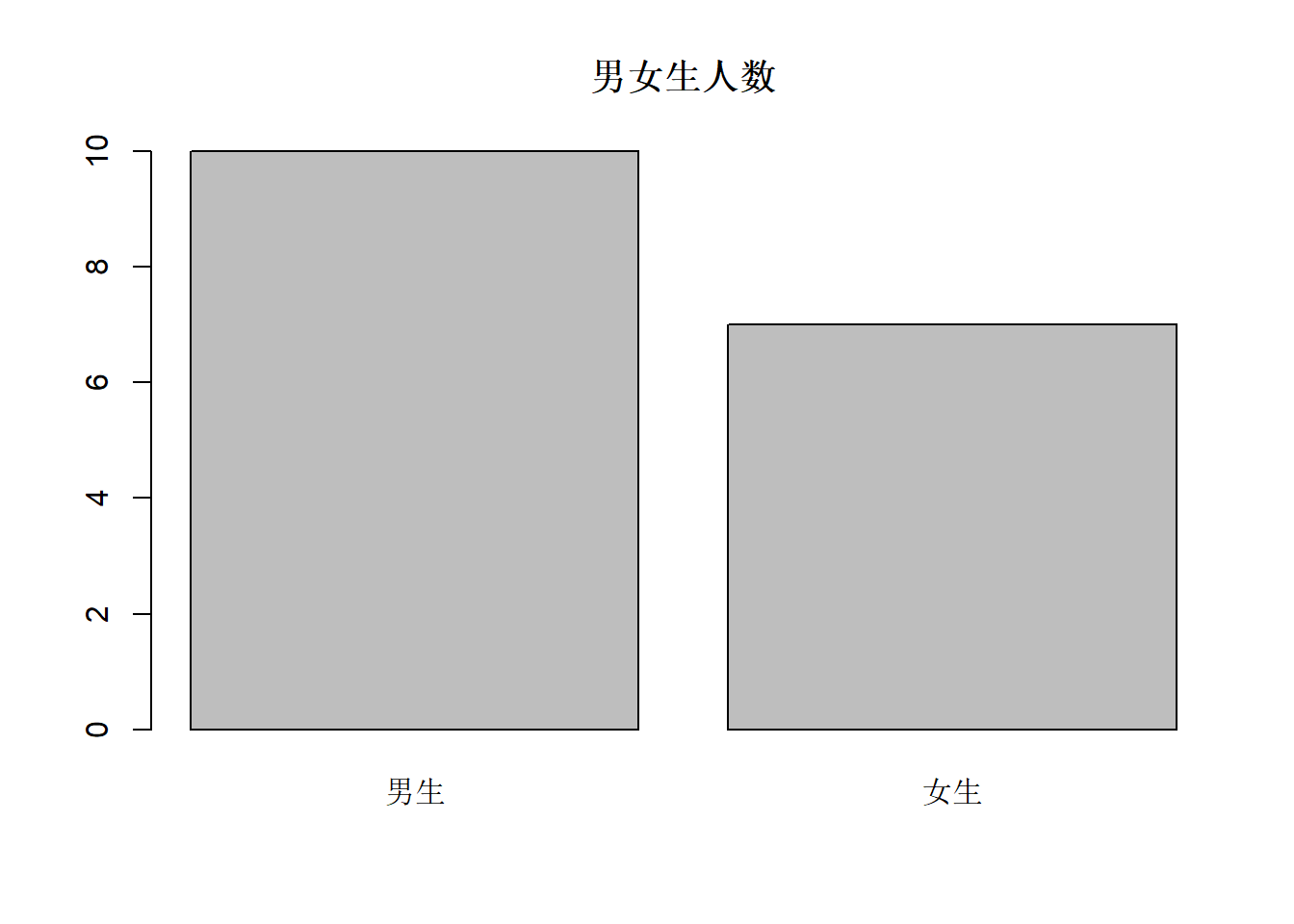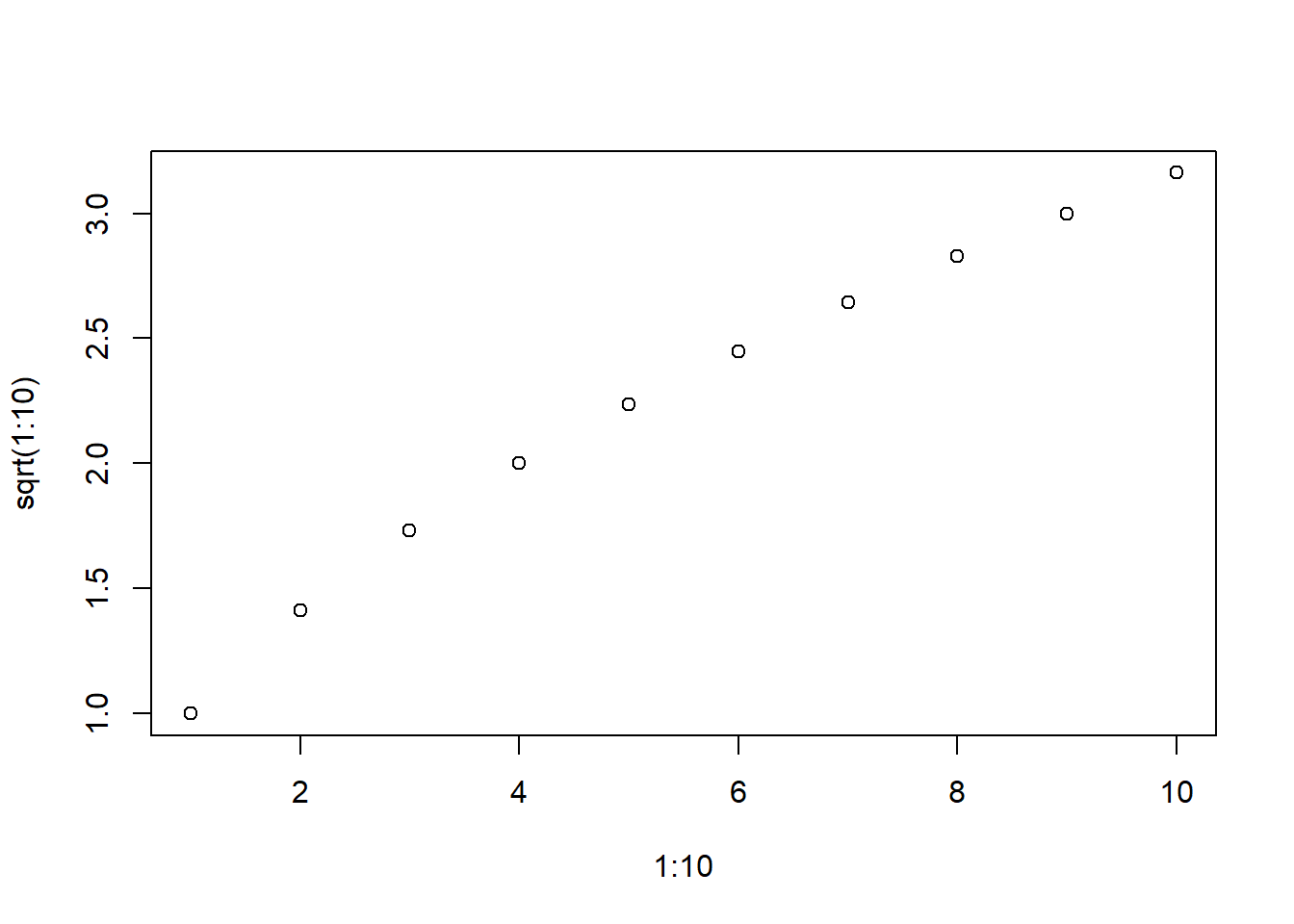2 R语言入门运行样例
2.1 命令行界面
启动R软件后进入命令行界面,每输入一行命令,就在后面显示计算结果。 可以用向上和向下箭头访问历史命令; 可以从已经运行过的命令中用鼠标拖选加亮后, 用Ctrl+C复制后用Ctrl+V粘贴(这是MS Windows下的快捷键组合), 粘贴的目标是当前命令行。
如果使用RStudio软件, 有一个“Console窗格”相当于命令行界面。 在RStudio中, 可以用New File–Script file功能建立一个源程序文件(脚本文件), 在脚本文件中写程序, 然后用Run图标或者Ctrl+Enter键运行当前行或者选定的部分。
2.2 四则运算
四则运算如:
结果为1238.418, 前面显示的结果在行首加了井号,
这在R语言中表示注释。
本教程的输出前面一般都加了井号以区分于程序语句。
输出前面的方括号和序号1是在输出有多个值时提供的提示性序号,
只有单个值时为了统一起见也显示出来了。
这里1.23E3是科学记数法,
表示\(1.23\times 10^3\)。
用星号*表示乘法,用正斜杠/表示除法。
用^表示乘方运算,如
重要提示:关闭中文输入法,否则输入一些中文标点将导致程序错误。
例: 从52张扑克牌中任取3张, 有多少种不同的组合可能?
解答:有 \[ C_{52}^3 = \frac{52!}{3! (52-3)!} = \frac{52 \times 51 \times 50}{3\times 2 \times 1} \] 种, 在R中计算如:
2.3 数学函数
2.3.1 数学函数——平方根、指数、对数
例:
sqrt(6.25)表示\(\sqrt{6.25}\),结果为2.5。
exp(1)表示\(e^1\),结果为\(e=2.718282\)。
log10(10000)表示\(\lg 10000\),结果为\(4\)。
log为自然对数。
2.3.2 数学函数——取整
例:
round(1.1234, 2)
## [1] 1.12
round(-1.9876, 2)
## [1] -1.99
floor(1.1234)
## [1] 1
floor(-1.1234)
## [1] -2
ceiling(1.1234)
## [1] 2
ceiling(-1.1234)
## [1] -1round(1.1234, 2)表示把1.1234四舍五入到两位小数。
floor(1.1234)表示把1.1234向下取整,结果为1。
ceiling(1.1234)表示把1.1234向上取整,结果为2。
2.3.3 数学函数——三角函数
例:
pi
## [1] 3.141593
sin(pi/6)
## [1] 0.5
cos(pi/6)
## [1] 0.8660254
sqrt(3)/2
## [1] 0.8660254
tan(pi/6)
## [1] 0.5773503pi表示圆周率\(\pi\)。sin正弦,
cos余弦,
tan正切,
自变量以弧度为单位。
pi/6是\(30^\circ\)。
2.3.4 数学函数——反三角函数
例:
pi/6
## [1] 0.5235988
asin(0.5)
## [1] 0.5235988
acos(sqrt(3)/2)
## [1] 0.5235988
atan(sqrt(3)/3)
## [1] 0.5235988asin反正弦,
acos反余弦,
atan反正切,
结果以弧度为单位。
2.3.5 分布函数和分位数函数
例:
dnorm(x)表示标准正态分布密度
\(\phi(x) = \frac{1}{\sqrt{2\pi}} e^{-\frac12 x^2}\).
pnorm(x)表示标准正态分布函数\(\Phi(x) = \int_{-\infty}^x \phi(t) \,dt\)。
qnorm(y)表示标准正态分布分位数函数
\(\Phi^{-1}(x)\)。
还有其它许多分布的密度函数、分布函数和分位数函数。
例如,
求自由度为10的t检验的双侧临界值。
其中qt(y,df)表示自由度为df的t分布的分位数函数。
为了获得更详细的与分布有关的函数的帮助信息,
可以在命令行中用?Distributions命令打开相应的帮助。
2.4 函数调用和自定义函数
R中调用函数,
与调用数学函数的规则相近,
如sqrt(1.44)。
有些函数允许有可选参数,
比如,round(1.2345)结果是四舍五入取整,
加选项round(1.2345, digits=2)结果则变成四舍五入到两位小数精度。
复合函数的调用也与数学中用法类似,
如log(exp(1.0))表示\(\ln e^{1.0}\):
## [1] 1另外, R还提供了另外一种复合函数的调用格式:
## [1] 1其中的运算符|>称为管道运算符,
这种语法在复合函数有多层调用时更简明易读,
将每次调用函数看成对自变量的加工,
加工完以后通过管道传送给下一道工序加工,
如f3(f2(f1(x)))写成x |> f1() |> f2() |> f3()就更容易看清楚数据的流向。
R支持自定义函数, 比如, 将一个复杂的计算表达式封装在函数定义中:
定义中最后一个语句的结果作为函数输出,
也可以用return(y)输出变量y的值。
自定义函数的好处是一次定义可以反复使用, 而且函数内用的变量不会与其它变量造成混杂干扰。
2.5 输出
2.5.1 简单输出
命令行的计算结果直接显示在命令的后面。
在用source()运行程序文件时,
需要用print()函数显示一个表达式的结果,如:
用cat()函数显示多项内容,
包括数值和文本,
文本包在两个单撇号或两个双撇号中,如:
cat()函数最后一项一般是"\n", 表示换行。
忽略此项将不换行。
再次提示:要避免打开中文输入法导致误使用中文标点。
2.5.2 用sink()函数作运行记录
R使用经常是在命令行逐行输入命令(程序),
结果紧接着显示在命令后面。
如何保存这些命令和显示结果?
在R命令行中运行过的命令会被保存在运行的工作文件夹中的一个名为.Rhistory的文件中。
用sink()函数打开一个文本文件开始记录文本型输出结果。
结束记录时用空的sink()即可关闭文件不再记录。
如
sink("tmpres01.txt", split=TRUE)
print(sin(pi/6))
print(cos(pi/6))
cat("t(10)的双侧0.05分位数(临界值)=", qt(1 - 0.05/2, 10), "\n")
sink()sink()用作输出记录主要是在测试运行中使用,
正常的输出应该使用cat()函数、write.table()、write.csv()等函数。
2.6 向量计算与变量赋值
R语言以向量为最小单位。用<-赋值。如
一般的向量可以用c()生成,
如
在程序语言中,变量用来保存输入的值或计算的结果。 变量可以存放各种不同类型的值, 如单个数值、多个数值(称为向量)、单个字符串、多个字符串(称为字符型向量),等等。 单个数值称为标量。
技术细节:用程序设计语言的术语描述, R语言是动态类型的, 其变量的类型不需要预先声明, 运行过程中允许变量类型改变, 实际上变量赋值是一种“绑定”(binding), 将一个变量的名称(变量名)与实际的一个存储位置联系在一起。 在命令行定义的变量称为全局变量。
用print()函数显示向量或在命令行中显示向量时,
每行显示的行首会有方括号和数字序号,
代表该行显示的第一个向量元素的下标。如
12345678901:12345678920
## [1] 12345678901 12345678902 12345678903 12345678904 12345678905
## [6] 12345678906 12345678907 12345678908 12345678909 12345678910
## [11] 12345678911 12345678912 12345678913 12345678914 12345678915
## [16] 12345678916 12345678917 12345678918 12345678919 12345678920向量可以和一个标量作四则运算, 结果是每个元素都和这个标量作四则运算,如:
x1 + 200
## [1] 201 202 203 204 205 206 207 208 209 210
2*x1
## [1] 2 4 6 8 10 12 14 16 18 20
2520/x1
## [1] 2520 1260 840 630 504 420 360 315 280 252两个等长的向量可以进行四则运算, 相当于对应元素进行四则运算,如
R的许多函数都可以用向量作为自变量, 结果是自变量的每个元素各自的函数值。 如
sqrt(x1)
## [1] 1.000000 1.414214 1.732051 2.000000 2.236068 2.449490 2.645751
## [8] 2.828427 3.000000 3.162278结果是1到10的整数各自的平方根。
2.7 工作空间介绍
在命令行中定义的变量, 在退出R时,会提问是否保存工作空间, 初学时可选择保存, 真正用R进行数据分析时往往不保存工作空间。 如果退出时保存了工作空间, 再次启动R后, 能够使用以前定义的各个变量以及自定义函数。
在使用R的官方版本时, 如果在MS Windows中使用, 一般把不同的数据分析项目放在不同的文件夹中。 将R的程序快捷图标复制到每一个项目的文件夹中, 并用右键菜单讲快捷图标的“属性”中“起始位置”改为空白。 要分析哪一个项目的数据, 就从那个项目文件夹中的R快捷图标启动, 这样可以保证不同的项目有不同的工作空间。
如果使用RStudio软件, 也需要把不同项目放在不同文件夹, 并且每个项目在RStudio中单独建立一个“项目”(project)。 要分析那个项目的数据, 就打开那个项目。 不同项目使用不同的工作空间。
RStudio中的“Environment”窗格会显示当前已定义的R变量与函数。
2.8 绘图示例
2.8.1 函数曲线示例
如下程序用curve()函数制作\(y=x^2\)函数的曲线图,
curve()函数第二、第三自变量是绘图区间:
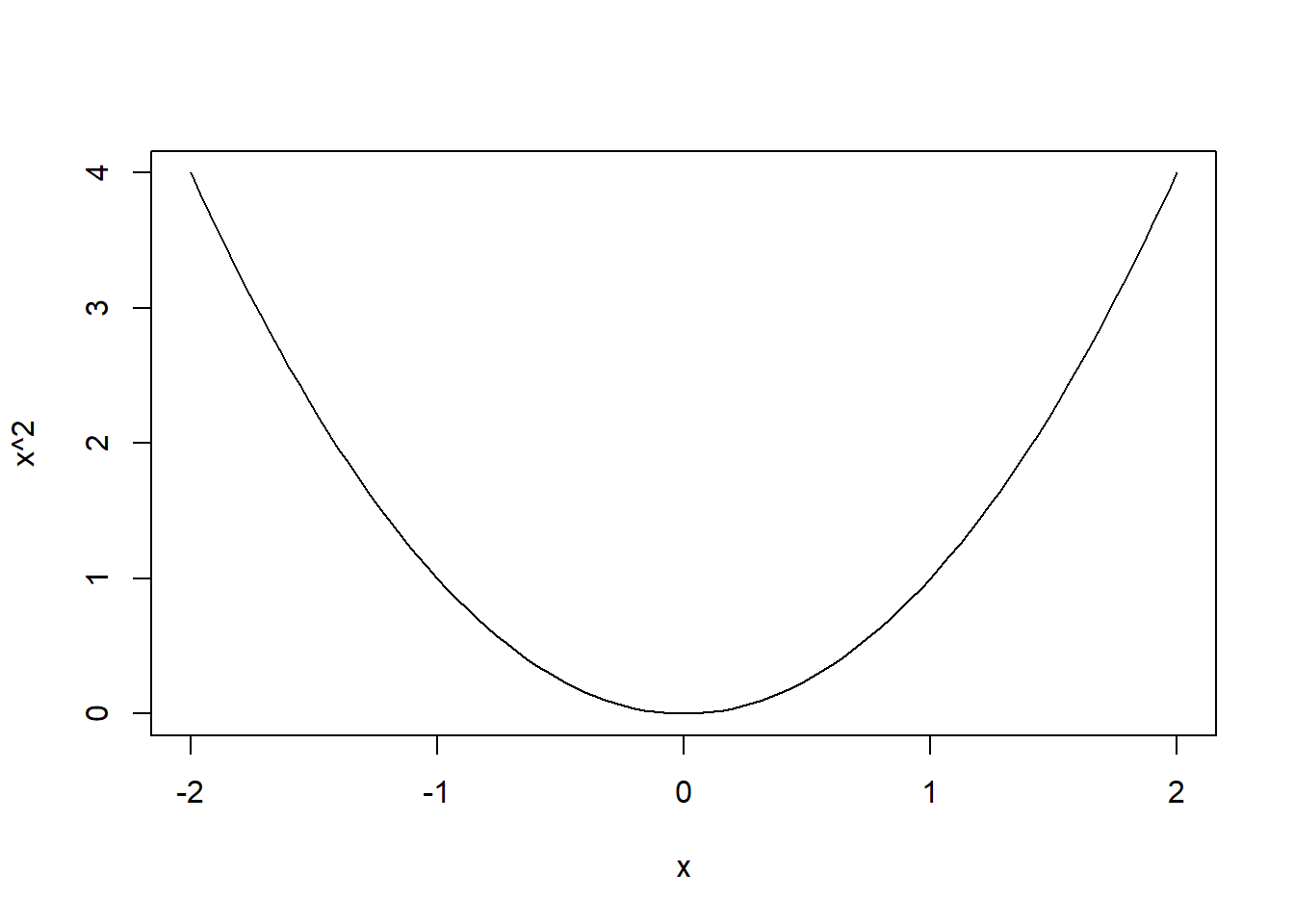
类似地,\(\sin(x)\)函数曲线图用如下程序可制作,
用abline()函数添加参考线:
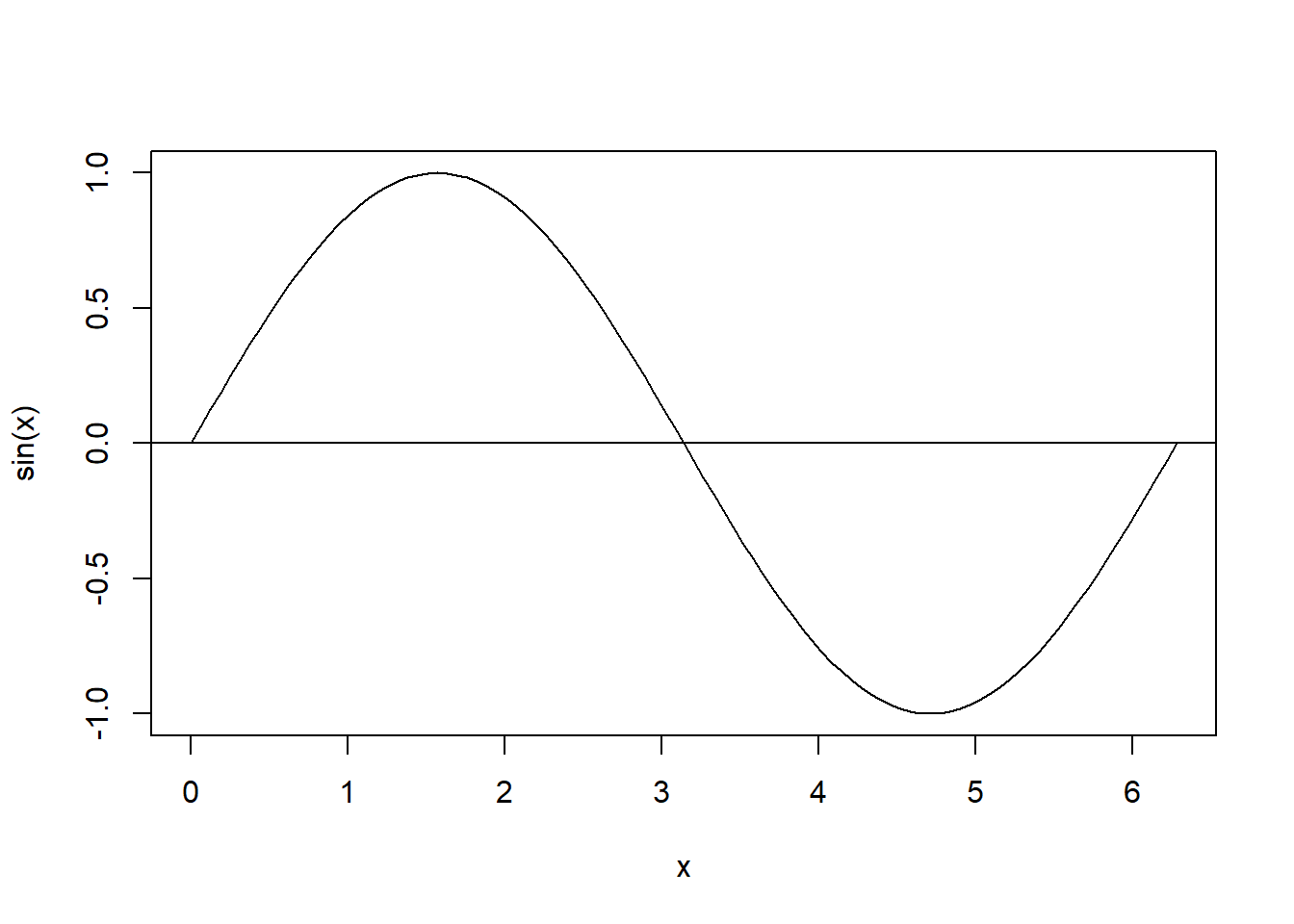
2.9 汇总统计示例
2.9.1 表格数据
统计用的输入数据典型样式是Excel表那样的表格数据。 表格数据特点:每一列应该是相同的类型(或者都是数值, 或者都是文字,或者都是日期), 每一列应该有一个名字。
这样的表格数据,一般可以保存为.csv格式: 数据项之间用逗号分开,文件本身是文本型的, 可以用普通记事本程序查看和编辑。 Excel表可以用“另存为”命令保存为.csv格式。 常用的数据库管理系统一般也可以把表保存为.csv格式。
2.9.2 读入表格数据
例如,taxsamp.csv是一个csv格式表格数据文件,
可以用Excel打开,也可以用记事本程序或notepad++打开。
内容见本页面后面的附录。
用如下程序可以把.csv文件读入到R中, 并显示开头几行的内容:
library(readr)
tax.tab <- read_csv("data/taxsamp.csv",
locale=locale(encoding="GB18030"))
print(head(tax.tab))这里用了选项来说明输入文件的中文编码用了GB18030编码, 而不是默认的UTF-8编码。
2.9.3 练习
用Excel软件查看“taxsamp.csv”的内容(双击即可)。
用记事本程序或notepad++软件查看“taxsamp.csv”的内容。
读入“taxsamp.csv”到R数据框tax.tab中,查看tax.tab内容。
2.9.4 分类变量频数统计
在tax.tab中,
“征收方式”是一个分类变量。
用table()函数计算每个不同值的个数,称为频数(frequency):
##
## 查帐征收 定期定额征收 定期定率征收
## 31 16 2类似地可以统计 “申报渠道”的取值频数:
##
## 大厅申报 网上申报
## 18 31也可以用table()函数统计“征收方式”和“申报渠道”交叉分类频数,如:
##
## 大厅申报 网上申报
## 查帐征收 9 22
## 定期定额征收 9 7
## 定期定率征收 0 2上述结果制表如下:
| 大厅申报 | 网上申报 | |
|---|---|---|
| 查帐征收 | 9 | 22 |
| 定期定额征收 | 9 | 7 |
| 定期定率征收 | 0 | 2 |
2.9.5 数值型变量的统计
数值型变量可以计算各种不同的统计量, 如平均值、标准差和各个分位数。
summary()可以给出最小值、最大值、中位数、四分之一分位数、四分之三分位数和平均值。如
## Min. 1st Qu. Median Mean 3rd Qu. Max.
## 0 650 2130 247327 9421 6048000中位数是从小到大排序后排在中间的值。 四分之一和四分之三分位数类似。
统计函数以一个数值型向量为自变量,
包括sum(求和), mean(平均值), var(样本方差), sd(样本标准差),
min(最小值), max(最大值), range(最小值和最大值)等。如
## [1] 247327.4## [1] 1036453如果数据中有缺失值,
可以删去缺失值后计算统计量,
这时在mean, sd等函数中加入na.rm=TRUE选项。
2.10 运行源程序文件
用source()函数可以运行保存在一个文本文件中的源程序。
比如,如下内容保存在文件ssq.r中:
用如下source()命令运行:
运行后就可以调用自定义函数sum.of.squares()了。
2.10.1 源文件编码
源程序文件存在编码问题。
对于源程序编码与系统默认编码不同的情况,
在source()函数中可以添加encoding=选项。
例如,
保存为UTF-8编码的源程序在简体中文MS Windows系统的R中运行,
可以在source()函数中可以添加encoding="UTF-8"选项。
保存为GBK编码的源程序文件在MAC系统的R中运行,
可以在source()函数中可以添加encoding="GBK"选项。
在RStudio中, 可以打开一个源程序文件查看与编辑。 用快捷键“Ctrl+Enter”或快捷图标“Run”可以运行当前行或者加亮选中行, 快捷图标“Source”可以运行整个文件。 如果发现中文乱码, 可以用菜单“Reopen with encoding”选择合适的编码打开, 用菜单“Save with encoding”选择需要的编码保存。
2.10.2 当前工作目录
在用source()调用源程序文件或者用read.csv()读入数据文件时,
如果不写文件名的全路径,
就认为文件位置是在所谓“当前工作目录”。
用getwd()函数可以查询当前工作目录,
用setwd()函数可以设置当前工作目录。
在RStudio中用菜单“Session–Set working directory”设置当前工作目录。
在MS Windows操作系统中使用R软件时,
一种好的做法是把某个研究项目所有数据和程序放在某个文件夹如
c:\work中,
把R的程序快捷图标复制到该目录中,
在资源管理器中对该图标调用鼠标右键菜单“属性”,
从弹出对话框中,把“起始位置”一栏清除。
这样,每次从这个快捷图标启动R,
就可以自动以所在子目录为当前工作目录,
工作空间和命令历史记录也默认存放在这里。
在MS Windows操作系统的R中使用文件路径时,
要用正斜杠作为连接符,
使用反斜杠则需要成对使用,
如setwd("d:/work")或setwd("d:\\work")。
如果使用RStudio软件, 将某个研究项目所有数据和程序放在某个文件夹中, 然后建立一个新项目(project)指向该文件夹。